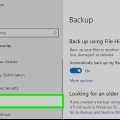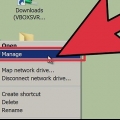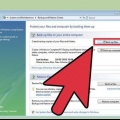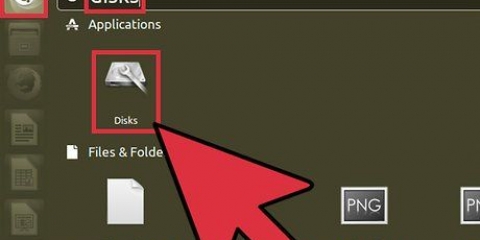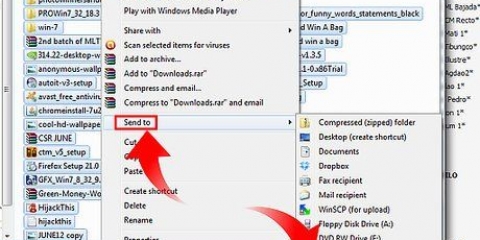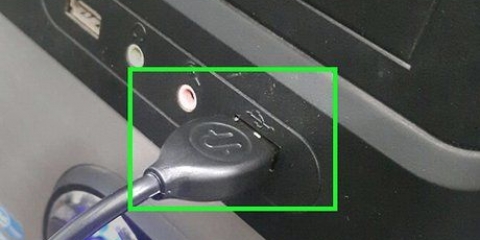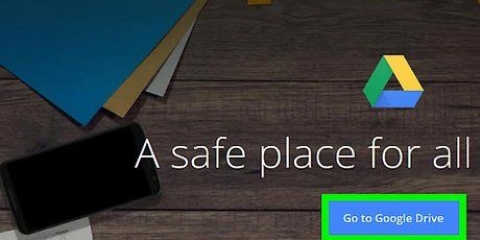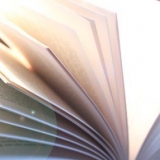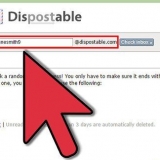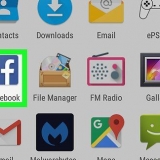La maggior parte dei laptop ha un solo disco rigido, il che significa che se vuoi formattarlo, dovrai anche reinstallare il tuo sistema operativo. In effetti, il modo più semplice per riformattare un laptop è avviare il processo di installazione del sistema operativo. Se stai formattando il disco rigido di un laptop e hai un computer Windows, esegui prima il backup dei dati, avvia il computer dal disco di installazione appropriato, quindi installa i driver del laptop da un`origine creata in precedenza. Se desideri formattare il disco rigido di un computer Mac, esegui il backup dei dati e riavvia il computer nel menu di ripristino in cui puoi utilizzare Utility Disco per cancellare l`unità e reinstallare il sistema operativo. Se vuoi assicurarti che i tuoi dati vengano cancellati in modo sicuro, hai bisogno di un programma speciale su un computer Windows; I computer Mac hanno una funzione integrata per questo.
Passi
Metodo 1 di 3: Windows
1.
Eseguire il backup di tutti i dati importanti. La maggior parte dei laptop supporta solo un disco rigido. La formattazione del disco rigido cancellerà tutti i dati. Prima di farlo, assicurati di eseguire il backup dei documenti, delle immagini e degli altri file che desideri salvare.
- Masterizza i tuoi dati importanti su un DVD vuoto, copiali su un disco rigido esterno o un`unità flash USB o caricali su un servizio di archiviazione cloud. Vedere Eseguire il backup dei dati per ulteriori informazioni sul backup dei dati in modo sicuro.
- Se desideri formattare in modo sicuro il disco rigido del tuo laptop prima di scartarlo o venderlo, consulta ulteriori istruzioni nell`articolo.
2. Scarica i driver per il tuo laptop. I driver (anche: driver) sono il software che controlla l`hardware del tuo computer. Avere tutti i driver scaricati e pronti per l`installazione renderà il processo molto più agevole. Se hai un disco di ripristino per il tuo laptop, i driver sono già su di esso.
Puoi scaricare i driver per il tuo laptop dal sito Web di supporto del produttore. Digita il numero del modello/tipo del tuo laptop nella casella di ricerca e scarica tutto nella sezione "Driver". Di solito il numero di modello del tuo laptop si trova sull`adesivo nella parte inferiore del dispositivo.Copia i driver scaricati su un`unità USB o masterizzali su un disco vuoto.3. Trova il codice Product Key di Windows. È necessario il codice Product Key della versione di Windows per attivare il sistema dopo la reinstallazione. Sulla maggior parte dei laptop, questo codice si trova su un adesivo nella parte inferiore del laptop. Potrebbe anche essere nella documentazione del tuo laptop. Il codice Product Key di Windows è lungo 25 caratteri.
Se non riesci a trovare la chiave, scarica e avvia ProduKey da NirSoft. Questo è un programma gratuito che visualizzerà il codice Product Key di Windows non appena lo esegui. Puoi farlo
scarica qui gratuitamente. Estrarre il file ed eseguire il programma per visualizzare il codice Product Key di Windows.
4. Trova o crea il tuo disco di installazione di Windows. Per installare il disco rigido del laptop, è necessario eseguire l`avvio da un disco di installazione di Windows o da un disco di ripristino fornito dal produttore del laptop o dalla partizione di ripristino. Windows non può formattare l`unità su cui è installato. Se non riesci a trovare un disco di installazione o di ripristino di Windows, puoi crearne uno tu stesso legalmente.
Windows 7 - Scarica il file ISO da Microsoft qui. Dopo aver scaricato il file ISO, scaricalo e installa qui lo strumento di download USB/DVD di Windows. Questo strumento ti guiderà attraverso il processo di creazione di un DVD di installazione di Windows 7 o di un`unità USB utilizzando il file ISO che hai scaricato.Windows 8: scarica lo strumento di creazione multimediale di Windows 8 qui. Esegui lo strumento e inserisci il codice Product Key per scaricare e creare un DVD di installazione di Windows 8 o un`unità USB.Windows 10: scarica lo strumento di creazione multimediale di Windows 10 qui. Esegui l`utilità e inserisci il codice Product Key per scaricare e creare un DVD di installazione di Windows 8 o un`unità USB.5. Avvia il computer dal CD di installazione o USB. Assicurati che il supporto di installazione sia inserito nel tuo computer. Il processo di avvio del computer dipende dal sistema operativo originale preinstallato:
Windows 7 e versioni precedenti: riavvia il computer e premi il BIOS, SETUP o BOOT visualizzato all`avvio del computer. Le chiavi più comuni sono F2, F11, F12 e del. Nel menu BOOT, imposta il disco di installazione come dispositivo di avvio principale.Windows 8 e versioni successive: fai clic sul pulsante di accensione nella schermata Start o nel menu Start. Gli amori ⇧ Sposta e fai clic su Riavvia. Questo riavvierà il computer e caricherà il menu "Avvio avanzato". Seleziona l`opzione "Risoluzione dei problemi" e poi "Opzioni avanzate". Fare clic su "Impostazioni firmware UEFI" e quindi aprire il menu di avvio. Imposta l`unità di installazione come dispositivo di avvio principale.6. Avvia il programma di installazione e scegli la tua lingua. Fare clic sul pulsante "Installa ora", quindi selezionare la lingua e il metodo di immissione. Devi prima accettare anche il contratto di licenza.
7. Seleziona l`opzione "Personalizzata (Avanzata)". Questo aprirà il programma del disco rigido, che elencherà tutte le partizioni sul disco rigido del tuo laptop.
8. Seleziona la partizione in cui è installato Windows. Le "partizioni" sono segmenti del disco rigido e consentono di utilizzare il disco rigido fisico come più unità. I laptop di solito hanno due o tre partizioni: una partizione "Riservata" (di solito circa 100 MB), una partizione "Ripristino" (di solito pochi GB) e la partizione "Principale". La partizione "Sistema" contiene Windows e tutti i tuoi programmi e file. Potrebbero essere presenti più partizioni. La formattazione della partizione "Sistema" eliminerà Windows e tutti i tuoi file.
9. Fai clic sul link "Opzioni di guida" e scegli "Formato". Ti verrà chiesto di confermare che desideri formattare la partizione. Questo cancellerà tutti i dati su di esso. Dopo aver confermato, la partizione verrà formattata. Questo richiederà un po` di tempo per essere completato.
10. Elimina tutte le altre partizioni che non desideri (opzionale). Se non si desidera mantenere la partizione di ripristino, o se si desidera eliminare la partizione multimediale, è possibile selezionarla e fare clic su "Elimina". Questo cancellerà tutti i dati sulla partizione e lo renderà "Spazio non allocato". La rimozione di due partizioni vicine le combinerà in un blocco di spazio non allocato.
Per unire lo spazio non allocato con la partizione principale, seleziona la partizione principale appena formattata e fai clic su "Elimina". Questo combinerà tutto lo spazio non allocato in un blocco.
11. Seleziona la partizione formattata e fai clic su "Avanti". Quindi il processo di installazione di Windows inizierà sulla partizione formattata. È necessario reinstallare Windows per utilizzare il computer.
Se prevedi di installare un altro sistema operativo, come Linux, puoi terminare il processo qui prima di installare Windows. Inserisci il disco di installazione di Linux e avvia da esso per iniziare l`installazione di Linux.
12. Segui le istruzioni per installare Windows. Dopo che Windows ha installato i file di sistema, vedrai alcune schermate con le istruzioni per completare l`installazione. Ciò include la creazione di un account utente, l`impostazione delle preferenze di Windows Update e delle impostazioni di rete. Ti verrà anche chiesto di inserire il codice Product Key di Windows. È necessario reinstallare Windows per utilizzare nuovamente il computer dopo la formattazione.
Le impostazioni predefinite di solito vanno bene durante la configurazione di Windows. Se stai lavorando sul tuo computer a casa, seleziona "Casa" o "Privato" quando ti viene richiesto il tipo di rete. Se stai installando mentre sei connesso a una rete pubblica, come un bar o una scuola, seleziona `Pubblico.`
13. Installa i driver per il tuo CD o unità USB. Ora che Windows è installato puoi reinstallare i driver per il tuo laptop. Potrebbero essere driver per il tuo touchpad, audio, grafica, lettore di schede e simili. Esegui uno dei programmi di installazione scaricati dal produttore del laptop.
1. Sapere quando formattare in modo sicuro. Se hai intenzione di buttare via o donare il tuo laptop, dovrai formattare in modo sicuro l`unità per evitare che i tuoi dati finiscano nelle mani sbagliate. Un formato standard (vedi sopra) non cancellerà completamente i tuoi dati dall`unità. Al contrario, i dati sono contrassegnati per essere sovrascritti e possono essere recuperati da chiunque abbia tempo e risorse sufficienti. La formattazione sicura dell`unità significa che nessuno può accedere ai tuoi dati senza la tua autorizzazione.
2. Scarica DBAN. DBAN è un`utilità gratuita per formattare in modo sicuro l`unità. Puoi scaricarlo gratuitamente da dban.org. Devi masterizzarlo su un DVD vuoto.
3. Masterizza il file ISO scaricato su un disco vuoto. Se utilizzi Windows 7 o versioni successive, inserisci un CD o un DVD vuoto, fai clic con il pulsante destro del mouse sul file ISO e seleziona "Masterizza su disco". Se utilizzi Windows Vista o versioni precedenti, scarica un programma di masterizzazione come ImgBurn per masterizzare il file ISO su un disco.
4. Avvia dal disco con il programma DBAN su di esso. Utilizzare le istruzioni di avvio come sopra per eseguire l`avvio dall`unità DBAN. È necessario configurare il computer per l`avvio da un CD/DVD per il caricamento di DBAN.
5. premere↵ Entranel menu principale di DBAN. Questo avvierà DBAN. Ora potrebbe volerci del tempo prima che il programma carichi tutti i file necessari.
6. Seleziona l`unità che desideri formattare. Verrà visualizzato un elenco di tutte le unità e le partizioni. Utilizzare i tasti freccia per evidenziare la stazione che si desidera eliminare e premere spazio per selezionarlo. Orfano molto Fai attenzione quando selezioni un`unità o una partizione poiché i dati diventeranno completamente irrecuperabili.
7. premereF10per cancellare l`unità selezionata. Le impostazioni predefinite comportano una cancellazione molto completa, quindi puoi smaltire il laptop senza preoccupazioni. Una cancellazione con le impostazioni predefinite richiederà diverse ore.
Se sei veramente preoccupato per la sicurezza, premi R per entrare prima nel menu Round e aumentare il numero di round. Ciò si tradurrà in una cancellazione ancora più completa e sicura, ma richiederà più tempo.
Metodo 3 di 3: Mac OS X
1. Eseguire il backup dei dati importanti. La formattazione del disco rigido del tuo MacBook cancellerà tutti i dati su di esso. Eseguire il backup di tutti i documenti, immagini o altri file importanti prima della formattazione. Puoi copiare i file su un`unità esterna, masterizzarli su un DVD vuoto o caricarli sul tuo spazio di archiviazione iCloud o su un altro servizio di archiviazione cloud.
2. Assicurati che il tuo computer sia connesso a Internet. Avrai bisogno di una connessione Internet per scaricare i file necessari durante il processo di formattazione e reinstallazione.
3. Riavvia il Mac e tieni premuto⌘ cmd+Rpremuto all`avvio del sistema. Questo caricherà il menu di ripristino.
4. Seleziona "Utility Disco". Si aprirà una nuova finestra che mostra tutte le unità e le partizioni nel frame di sinistra.
5. Seleziona la partizione che desideri formattare, quindi fai clic sulla scheda "Cancella" Seleziona il disco di avvio per cancellare la partizione che contiene i file del tuo sistema operativo. Puoi dire dalla dimensione della partizione quale è quella giusta.
6. Fai clic sul pulsante "Opzioni di sicurezza" se desideri cancellare i dati in modo sicuro (opzionale). Se vuoi sbarazzarti del tuo Mac, regola le opzioni di sicurezza per cancellare completamente i dati sull`unità. Potresti vedere diverse opzioni o un dispositivo di scorrimento da "Più veloce" a "Più sicuro". Seleziona l`opzione "Sovrascrivi 7 volte" o "Più sicuro" per cancellare i tuoi dati in modo sicuro senza possibilità di recupero. Ciò aumenterà drasticamente il tempo di formattazione.
7. Seleziona "Mac OS esteso (Journaled)" dal menu "Formato". Questo è il formato richiesto per installare OS X sul Mac.
8. Fare clic sul pulsante "Cancella". L`unità avvierà il processo di formattazione. Se non modifichi le opzioni di sicurezza, ci vorranno solo pochi istanti. Se scegli la cancellazione sicura, il completamento potrebbe richiedere diverse ore.
9. Chiudi la finestra "Utility Disco" e fai clic su "Reinstalla OS X". Sarà necessario essere connessi a una rete wireless per continuare con l`installazione. Segui le istruzioni per reinstallare OS X sul tuo computer in modo da poter ricominciare a usarlo. Il programma di installazione scaricherà automaticamente tutti i file essenziali.
Articoli sull'argomento "Formattazione del disco rigido di un laptop"